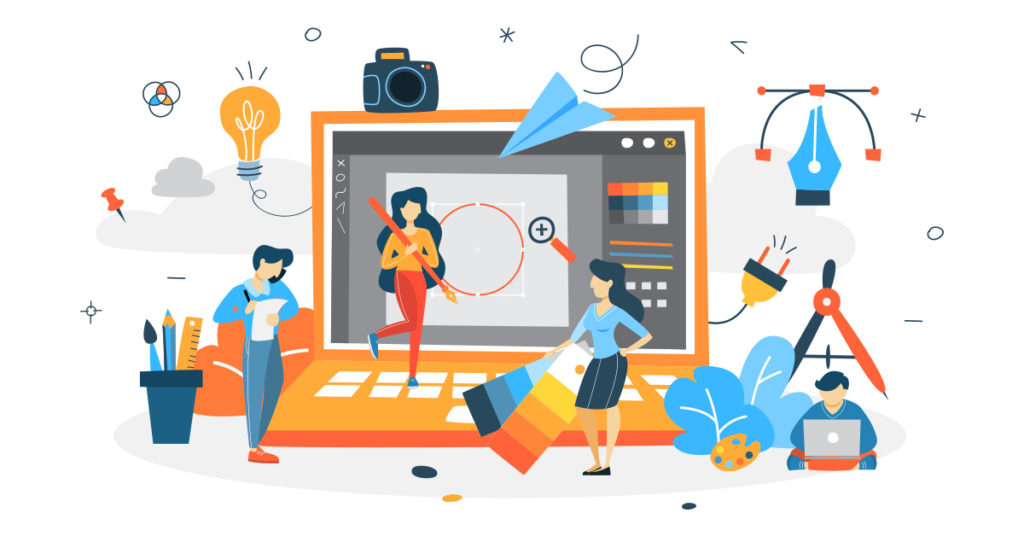
Dodavanje vodenih žigova PDF datotekama izvrstan je način da zaštitite svoj vrijedan sadržaj i osigurate da se vaš rad pravilno naznači. Bilo da želite svoj PDF staviti vodeni žig na mreži ili stvoriti prilagođeni vodeni žig pomoću Pythona, postupak je jednostavan i jasan. U ovom postu na blogu istražit ćemo kako dodati vodeni žig u PDF datoteke, i pomoću mrežnih alata i pomoću Pythona. Bilo da želite umetnuti tekstualni vodeni žig ili dodati slikovni vodeni žig, ovaj će vam vodič pokazati kako dodati vodeni žig u PDF na mreži i kako besplatno dodati vodeni žig u PDF.
- API za umetanje vodenog žiga
- Dodajte vodeni žig u PDF pomoću Pythona
- Upotrijebite naredbu cURL za dodavanje tekstualnog vodenog žiga
- Upotrijebite naredbu cURL za dodavanje slikovnog vodenog žiga
Informacije: Aspose nudi besplatne online PowerPoint alate koji vam omogućuju dodavanje vodenih žigova u prezentacije i uklanjanje vodenih žigova iz prezentacija.
API za umetanje vodenog žiga
Aspose.PDF Cloud je naš nagrađivani REST API koji pruža značajke za stvaranje, manipuliranje i renderiranje PDF datoteka u različite izlazne formate. Također vam omogućuje učitavanje EPUB, HTML, TeX, SVG, XML itd. datoteka i njihovo spremanje u PDF formatu s manje redaka koda. Najčudesniji dio ovog API-ja njegove su mogućnosti neovisne o platformi. Implementirajte i upotrijebite mogućnosti obrade PDF-a na bilo kojoj platformi uključujući stolno računalo, web ili mobitel. Ne morate instalirati Adobe Acrobat ili druge aplikacije da biste ispunili svoje zahtjeve.
Budući da je naš naglasak u ovom članku na jeziku Python, prvo moramo instalirati Aspose.PDF Cloud SDK za Python koji je omotač oko Aspose.PDF Cloud API-ja. SDK je dostupan za preuzimanje preko repozitorija PIP i GitHub. Stoga izvršite sljedeću naredbu na terminalu/naredbenom retku da biste instalirali najnoviju verziju SDK-a na sustav.
pip install asposepdfcloud
MS Visual Studio
U slučaju da trebate izravno dodati referencu u svoj Python projekt unutar Visual Studio IDE, pretražite asposepdfcloud kao paket u prozoru okruženja Python.
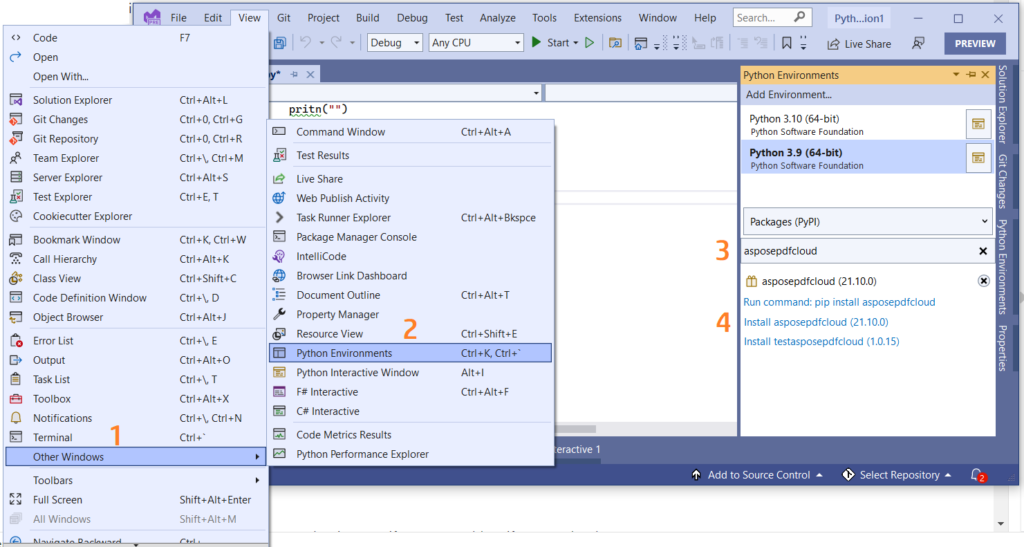
Slika 1:- Aspose.PDF Cloud SDK za Python paket.
Nakon instalacije moramo dobiti vjerodajnice klijenta s Aspose.Cloud nadzorne ploče. U slučaju da nemate račun, možete se pretplatiti koristeći GitHub ili Google račun.
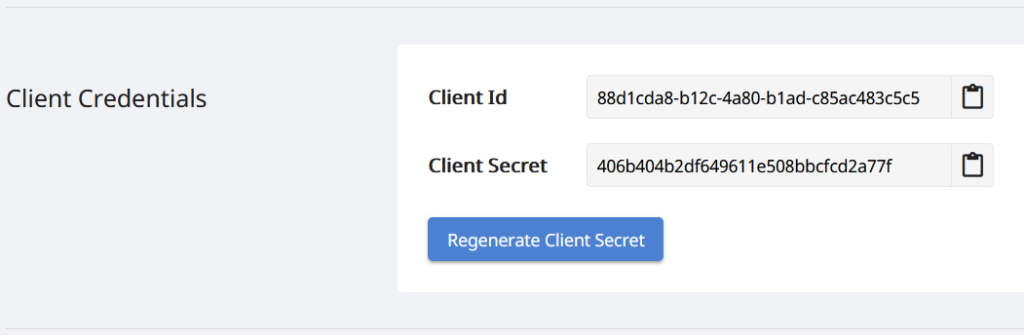
Slika 2: - vjerodajnice klijenta na nadzornoj ploči Aspose.Cloud.
Dodajte vodeni žig u PDF pomoću Pythona
Slijedite dolje navedene upute za dodavanje tekstualnog vodenog žiga u PDF dokument koristeći Python.
- Stvorite instancu klase ApiClient dok dajete ID klijenta i tajne pojedinosti kao argumente
- Drugo, stvorite instancu PdfApi klase koja uzima ApiClient objekt kao argument
- Treće, odredite nazive ulazne PDF datoteke, naziv rezultirajućeg PDF-a i broj stranice na koju je potrebno dodati vodeni žig
- Sada stvorite Stamp objekt i odredite svojstva koja se odnose na kut zakretanja, neprozirnost, vodoravno i okomito poravnanje, vrijednost vodenog žiga, detalje fonta, informacije o boji prednjeg plana i pozadine
- Na kraju, pozovite metodu postpagetextstamps(..) klase PdfApi da biste PDF-u dodali vodeni žig.
# Za više primjera posjetite https://github.com/aspose-pdf-cloud/aspose-pdf-cloud-python
def textWatermark():
try:
#Client credentials
client_secret = "406b404b2df649611e508bbcfcd2a77f"
client_id = "88d1cda8-b12c-4a80-b1ad-c85ac483c5c5"
#initialize PdfApi client instance using client credetials
pdf_api_client = asposepdfcloud.api_client.ApiClient(client_secret, client_id)
# stvoriti PdfApi instancu dok prosljeđuje PdfApiClient kao argument
pdf_api = PdfApi(pdf_api_client)
#input PDF file name
input_file = 'awesomeTable.pdf'
# broj stranice PDF-a gdje je potrebno dodati tekstualni pečat
pageNumber = 1
textStamp = asposepdfcloud.models.Stamp
textStamp.type = 'Text'
textStamp.background = True
textStamp.horizontal_alignment = 1 #Left
textStamp.opacity = 0.5
textStamp.rotate = 1
textStamp.rotate_angle = 45
textStamp.x_indent=100
textStamp.y_indent=100
textStamp.zoom=1.5
textStamp.value = 'Confidential'
textState = asposepdfcloud.TextState
textState.font_size = 20
textState.font= 'Arial'
textState.foreground_color = {'A': 0,
'R': 200,
'G': 0,
'B': 0 }
textState.background_color = {
'A': 10,
'R': 0,
'G': 0,
'B': 0}
textState.font_style = 2
textStamp.vertical_alignment = 1
#invoke Aspose.Pdf Cloud SDK API to insert text watermark in PDF file
response = pdf_api.post_page_text_stamps(input_file, pageNumber, textStamp)
# ispis poruke u konzoli (opcionalno)
print('Text Watermark successfully added to PDF document !')
except ApiException as e:
print("Exception while calling PdfApi: {0}".format(e))
print("Code:" + str(e.code))
print("Message:" + e.message)
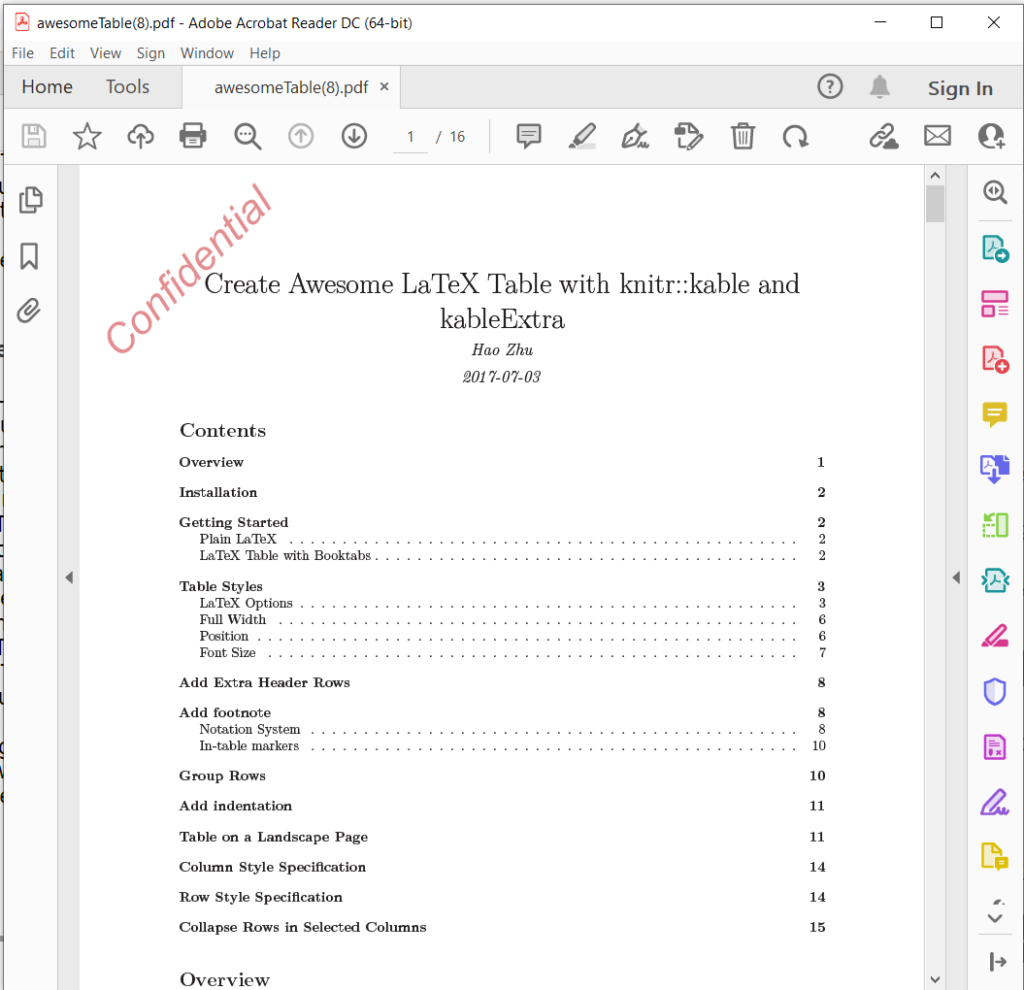
Slika 3: - Vodeni žig teksta dodan u PDF.
Upotrijebite naredbu cURL za dodavanje tekstualnog vodenog žiga
cURL je alat naredbenog retka koji vam omogućuje prijenos podataka s ili na poslužitelj pomoću različitih protokola, uključujući HTTP. Također pruža prikladan mehanizam za pristup REST API-jima putem terminala naredbenog retka. Budući da se Aspose.PDF Cloud temelji na REST arhitekturi, lako mu se može pristupiti pomoću cURL naredbi.
Sada je prvi korak generiranje JSON web tokena (JWT) na temelju osobnih vjerodajnica klijenta navedenih na Aspose.Cloud nadzornoj ploči. Izvršite sljedeću naredbu za generiranje JWT tokena:
curl -v "https://api.aspose.cloud/connect/token" \
-X POST \
-d "grant_type=client_credentials&client_id=88d1cda8-b12c-4a80-b1ad-c85ac483c5c5&client_secret=406b404b2df649611e508bbcfcd2a77f" \
-H "Content-Type: application/x-www-form-urlencoded" \
-H "Accept: application/json"
Nakon toga izvršite sljedeću naredbu za dodavanje tekstualnog vodenog žiga u PDF datoteku, gdje je kut rotacije od 45 stupnjeva, vodoravno poravnanje lijevo, a okomito poravnanje navedeno kao dno.
curl -v -X POST "https://api.aspose.cloud/v3.0/pdf/awesomeTable.pdf/pages/1/stamps/text" \
-H "accept: application/json" \
-H "authorization: Bearer <JWT Token>" \
-H "Content-Type: application/json" \
-d "[ { \"Background\": true, \"HorizontalAlignment\": \"1\", \"Opacity\": 0.5, \"Rotate\": \"1\", \"RotateAngle\": 45., \"XIndent\": 100, \"YIndent\": 100, \"Zoom\": 1.5, \"TextAlignment\": \"0\", \"Value\": \"Confidential\", \"TextState\": { \"FontSize\": 20, \"Font\": \"Arial\", \"ForegroundColor\": { \"A\": 0, \"R\": 200, \"G\": 0, \"B\": 0 }, \"BackgroundColor\": { \"A\": 10, \"R\": 0, \"G\": 0, \"B\": 0 }, \"FontStyle\": \"2\" }, \"VerticalAlignment\": \"1\", \"BottomMargin\": 10, \"LeftMargin\": 10, \"TopMargin\": 10, \"RightMargin\": 10 }]"
Upotrijebite naredbu cURL za dodavanje slikovnog vodenog žiga
Izvršite sljedeću naredbu cURL da biste PDF dokumentu dodali vodeni žig slike i spremili izlaz u pohranu u oblaku.
U slučaju da morate spremiti izlaz na lokalni pogon, navedite argument “-o”.
curl -v -X POST "https://api.aspose.cloud/v3.0/pdf/awesomeTable.pdf/pages/1/stamps/image" \
-H "accept: application/json" \
-H "authorization: Bearer <JWT Token>" \
-H "Content-Type: application/json" \
-d "[ { \"Links\": [ { \"Type\": \"Image\", \"Title\": \"Image stamp\" } ], \"Background\": true, \"HorizontalAlignment\": \"LEFT\", \"Opacity\": 1.0, \"Rotate\": \"None\", \"RotateAngle\": 0, \"XIndent\": 0, \"YIndent\": 0, \"Zoom\": 0.5, \"FileName\": \"confidential.jpg\", \"Width\": 400, \"Height\": 200, \"VerticalAlignment\": \"TOP\", \"BottomMargin\": 0, \"LeftMargin\": 10, \"TopMargin\": 10, \"RightMargin\": 0 }]"

Slika 4: - Vodeni žig slike u PDF-u.
Ogledne datoteke korištene u gornjem primjeru mogu se preuzeti s awesomeTable.pdf, Text-Watermark.pdf i Image-Watermark.pdf.
Zaključak
U zaključku, dodavanje vodenih žigova PDF datotekama brz je i učinkovit način da zaštitite svoj sadržaj i osigurate da mu se pripisuje ispravnost. Bilo da radije koristite mrežni alat ili Python skriptu, na raspolaganju vam je mnoštvo opcija koje će vam pomoći da s lakoćom postavite vodeni žig na svoje PDF-ove. Slijedeći korake navedene u ovom postu na blogu, možete jednostavno dodati vodene žigove PDF datotekama i zaštititi svoje vrijedne informacije. Pa zašto čekati? Počnite stavljati vodeni žig na svoje PDF datoteke već danas i budite sigurni da je vaš rad zaštićen.
Također dobivate mogućnost preuzimanja izvornog koda Cloud SDK-a s GitHub. Nadalje, ako imate bilo kakav povezan upit ili naiđete na bilo kakav problem tijekom korištenja API-ja, slobodno nas kontaktirajte putem besplatnog foruma za podršku proizvoda.
povezani članci
Preporučujemo da posjetite sljedeće članke da biste saznali više o: